查看 3D 点云语义分割工作的工人任务界面
Ground Truth 为工作人员提供了 Web 门户和工具以完成 3D 点云语义分割注释任务。在创建标注作业时,您可以在 HumanTaskUiArn 参数中为预构建的 Ground Truth UI 提供 Amazon 资源名称 (ARN)。在控制台中使用该任务类型创建标注作业时,将自动使用该 UI。在控制台中创建标注作业时,您可以预览该工作人员 UI 并与之交互。如果您是新用户,建议您使用控制台创建标注作业,以确保标签属性、点云帧和图像(如果适用)按预期方式显示。
以下是 3D 点云语义分割工作人员任务界面的 GIF。如果您提供用于传感器融合的摄像机数据,图像将与点云帧中的场景进行匹配。工作人员可以在 3D 点云或 2D 图像中绘制对象,绘制内容将显示在另一个介质的相应位置中。这些图像显示在工作人员门户中,如以下 GIF 中所示。
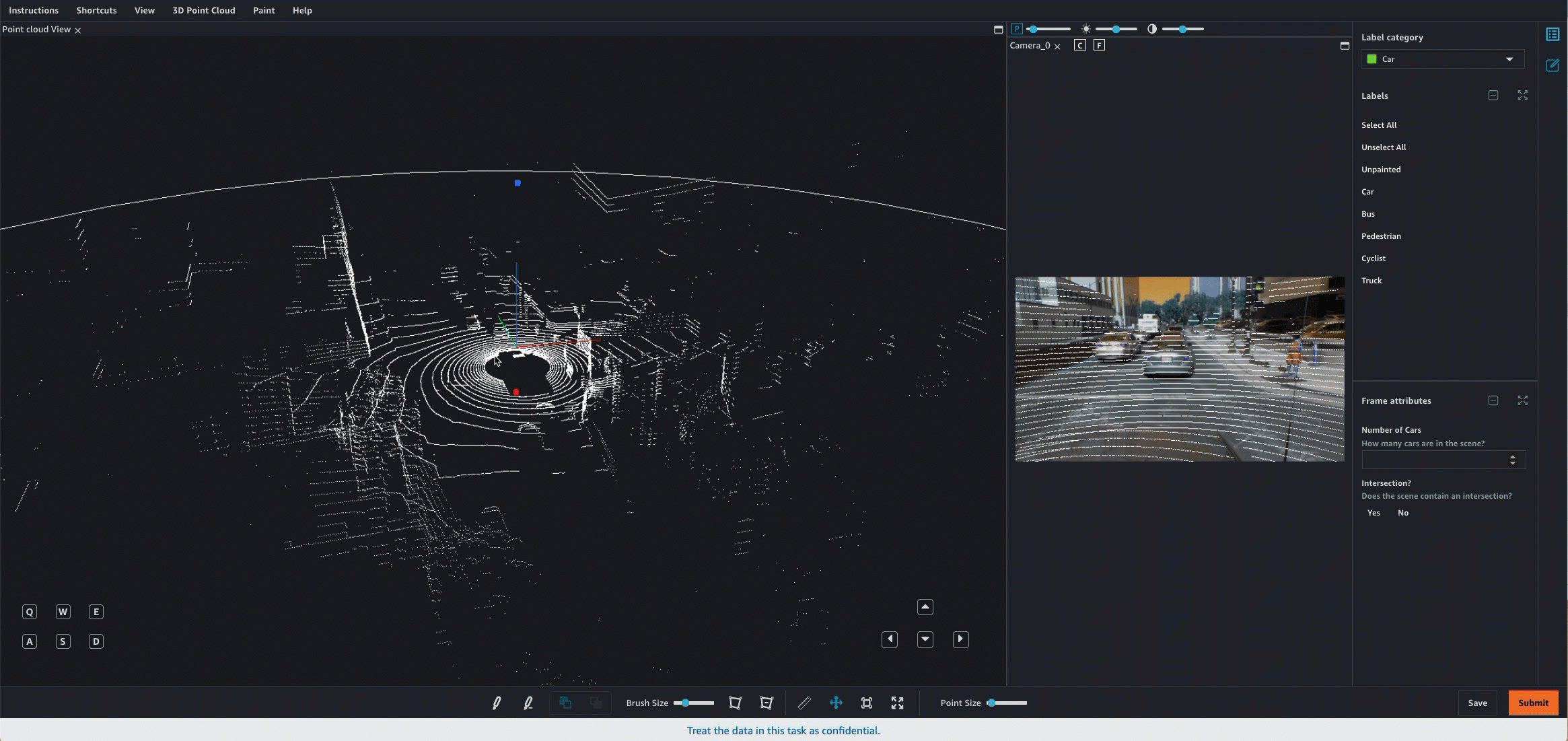
工作人员可以使用键盘和鼠标以在 3D 场景中导航。他们可以:
-
双击点云中的特定对象以将其放大。
-
使用鼠标滚轮或触控板以放大和缩小点云。
-
同时使用键盘箭头键和 Q、E、A 和 D 键以向上、向下、向左和向右移动。使用键盘 W 和 S 键以放大和缩小。
以下视频说明了在 3D 点云中的移动情况。工作人员可以隐藏和重新展开所有侧视图和菜单。在该 GIF 中,已折叠侧视图和菜单。

以下 GIF 说明了工作人员如何快速标注多个对象,使用取消绘制选项优化绘制的对象,然后仅查看已绘制的点。
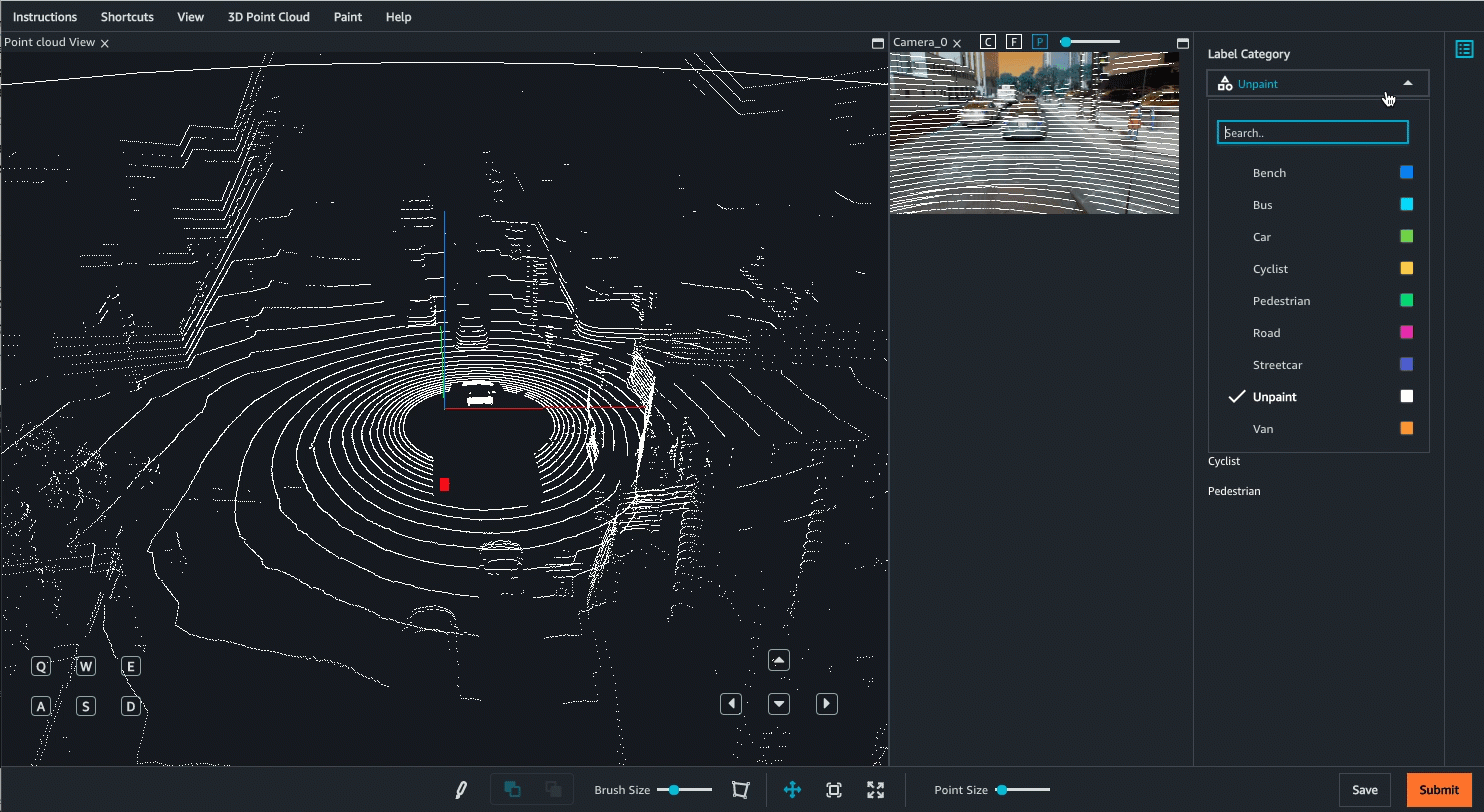
可以使用其他视图选项和功能。有关工作人员 UI 的全面概述,请参阅工作人员说明页面。
工作人员工具
工作人员可以通过以下方法浏览 3D 点云:使用鼠标和键盘快捷键放大和缩小以及在云中的所有方向上移动。在您创建语义分割作业时,工作人员可以使用以下工具:
-
画笔;用于绘制和取消绘制对象。工作人员可以通过以下方法绘制对象:选择一种标签类别,然后在 3D 点云中进行绘制。工作人员可以通过以下方法取消绘制对象:从标签类别菜单中选择取消绘制选项并使用画笔擦除绘制内容。
-
多边形工具;工作人员可用来在点云中选择和绘制区域。
-
背景绘制工具;使工作人员能够在他们已注释的对象后面进行绘制,而不更改原始注释。例如,在绘制道路上的所有汽车后,工作人员可以使用该工具绘制道路。
-
视图选项;使工作人员能够轻松隐藏或查看标签文本、地面网格以及其他点属性,例如颜色或强度。工作人员还可以在透视投影和正交投影之间进行选择。